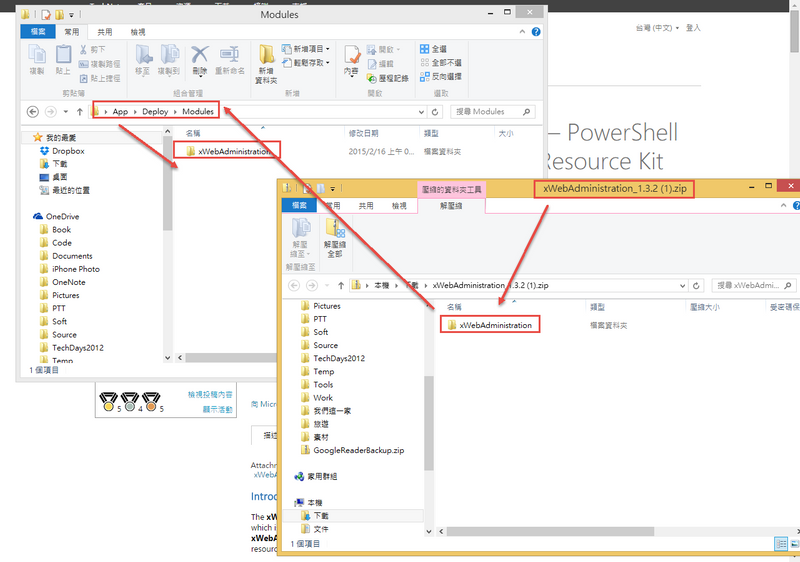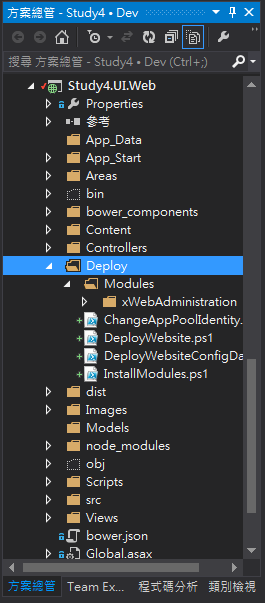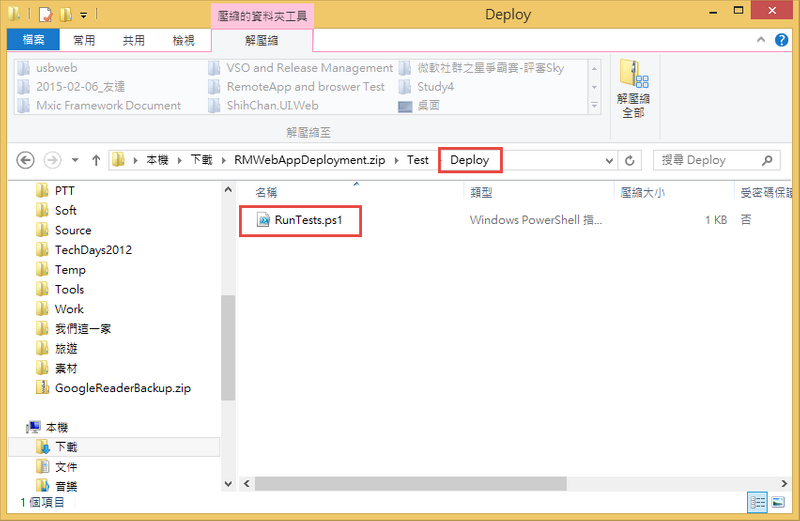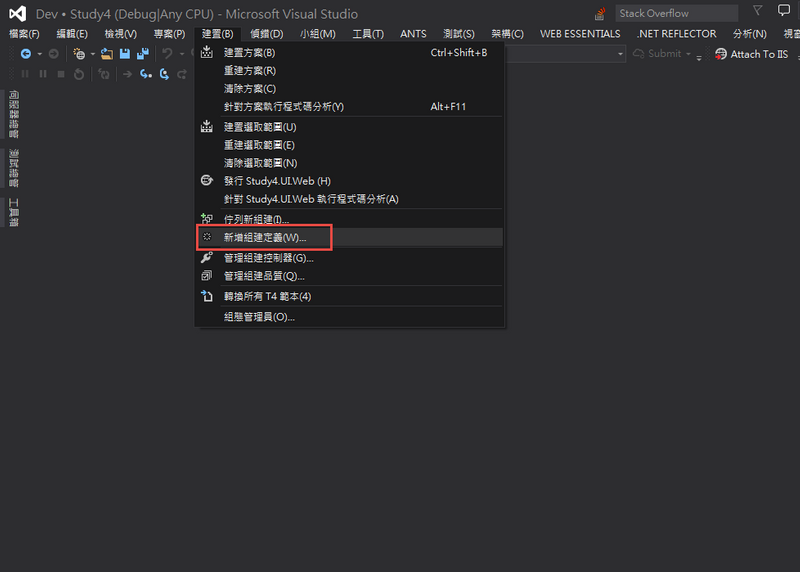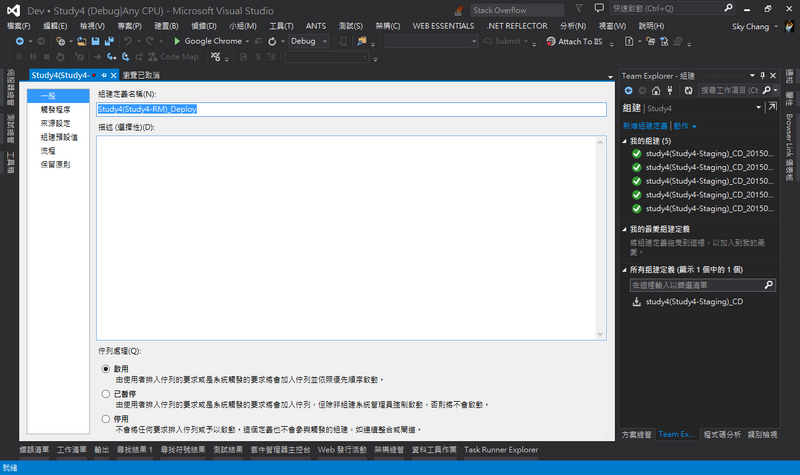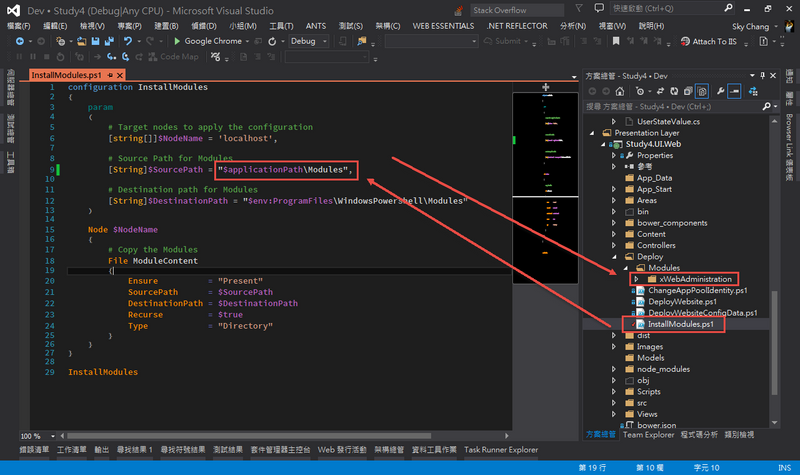VSO - 使用 Release Management 搭配 Azure 和 Visual Studio Online PS 與組建設定篇
Agent-Less
在開始設定編譯的相關東西之前,有個東西必須先讓大家知道,如果大家有玩過Release Management與地端的Server搭配的話,大家可能會有印象,以前都必須要在目標Server裝上Release Management Agent;而裝了Agent的Server,就可以通知Release Management Server一些相關的資訊,例如,目標Server是否還活著。
處此之外,裝了Agent的Server,還會不停的問Release Management Server,是否有新的佈署,我是否要和Release Management的DB,去下載一些工具,來進行佈署。
OK,到上面為止,那是之前的版本 ( 未來也通用 ),但Release Management的下一個版本,開始支援另外一個模式,那就是Agent-Less模式。
這個模式的特色,就是不用再目標的Server裝上Agent,而是直接透過Release Management Server將PowerShell送去目標Server,然後再由Release Management Server遠端的遙控目標Server來執行此PowerShell ( 透過Remote PowerShell );這也是為什麼,一開始的Azure VM要裝Release Management套件,那裏面其實就是去安裝PowerShell和開啟遠端執行功能。
所以,換言之,如果是使用Agent-Less模式,那原本MS準備好的XCOPY等...Tool也完全都不能用了...也因此,如果有玩過Release Managment在地端的朋友們,可能就會發現,工具選單完全不見了,只剩下動作選單....
準備PowerShell
因為要使用Azure,就只能使用Agent-Less模式,所以我們這邊要準備PowerShell,大家可以去這裡下載,這個PowerShell的出處來自於微軟的Blog。
那這些PowerShell預計要做哪些事情哩??
- 將Powershell DSC module安裝到目標Server
- 佈署編譯好的最後版本到目標Server
- 設定目標Server Web Site的存取權限
- 跑自動化測試 ( 此篇文章未提,請讀者自行測試。 )
另外,要執行這些PowerShell,需要以下條件。
- 必須擁有WMF 4.0 在目標Server ( 透過Azure的擴充套件,我們已經安裝過了。 )
- 目標Server必須要有vstest.console.exe 才能進行自動化測試,( PowerShell使用 vstest runner 來替代 mstest), 並且將資訊回傳給VSO或TFS,如要安裝 vstest runner 可以到 Visual Studio Test Agent 和 Team Explorer SKUs 到目標Server . ( 此篇文章未提,請讀者自行測試。)
當下載完成後,請注意!!,下載下來的PowerShell其實有點問題,第一個問題是路徑問題,這個問題我們後面會進行解決,第二個問題是xWebAdministration會找不到的問題,關於第二個問題,請去這裡下載新版的xWebAdministration。
目前此篇完成的版本,是使用xWebAdministration 2015/01/06的版本。
當下載完成之後,我們先把微軟Blog下載的那包檔案解壓縮,然後進入到"APP" => "Deploy" => "Modules",並把xWebAdministration刪掉,然後我們再把下載下來的xWebAdministration整包移到剛剛刪除的那個目錄下,如下圖。
將檔案放置專案
接下來,我們把APP底下的Deploy,整個複製到你要佈署的專案裡面去,如下圖;會這樣做的原因,是因為,Release Management Server只能透過編譯出來的檔案,來傳送到目標Server;也因此,我們把PowerShell放到專案裡面,以利後續透過VSO Build的時候,能順利的讓Release Management Server抓到。
另外,本篇文章目前沒提到測試的部分,但如果有興趣的朋友,可以將測試的PowerShell,如下圖,放到測試的專案裡面去。
設定組建
接下來,我們透過Visual Studio來建立一個新的"組建定義"。
基本上,組建定義的部分,和一般設定沒甚麼兩樣。
接著,我們要打開PowerShell,來解決上面提到的第一個問題。
我們可以看到InstallModules.ps1這個檔案裏面,他預設的Modules路徑為"$applicationPath\Deploy\Modules",其實這是錯誤的,雖然我們可以從下圖看到,Modules的確在Deploy底下,但實際上,我們佈署這個PowerShell到目標Server的時候,是不會包含Deploy的,也就是說,我們只會把Modules設個目錄放到目標Server,而非Deploy這個目錄。
所以,我們要改成如下圖,並且把Deploy拿掉。
最後,別忘記簽入剛剛加進去的Deply目錄底下的所有東西,和剛剛修改好的InstallModules.ps1。
參考資料
- http://www.visualstudio.com/get-started/manage-your-release-vs
- http://www.visualstudio.com/get-started/deploy-with-agents-vs
- http://blogs.msdn.com/b/visualstudioalm/archive/2014/11/11/using-release-management-vso-service-to-manage-releases.aspx
- http://blogs.msdn.com/b/visualstudioalm/archive/2014/11/12/deploying-and-testing-web-applications-using-release-management.aspx